Spausdintuvo paieška vykdant sąranką pagal IP adresą arba pagrindinio kompiuterio vardą
Jei spausdintuvo nepavyksta rasti ekrane Spausdintuvo aptikimas (Detect Printer), rodomas ekranas Spausdintuvo ryšio paleidimas (Start Printer Connection).
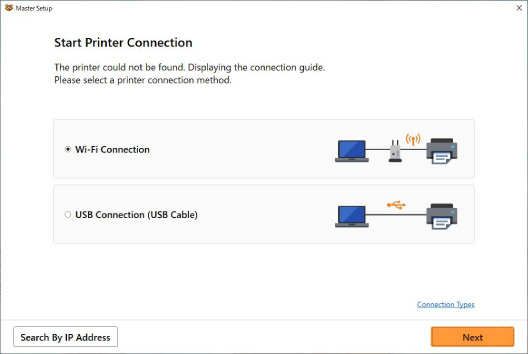
Kaip pavyzdys viršuje pateikiamas „Windows“ ekranas.
Spustelėjus Ieškoti IP adreso (Search By IP Address), galima ieškoti spausdintuvo pagal IP adresą arba pagrindinio spausdintuvo kompiuterio vardą.
-
Išsiaiškinkite spausdintuvo IP adresą arba pagrindinio kompiuterio vardą.
Jei norite išsiaiškinti spausdintuvo IP adresą arba pagrindinio kompiuterio vardą, išspausdinkite tinklo parametrų informaciją.
 Pastaba
Pastaba- Jei spausdintuvą naudojate biure, kreipkitės į tinklo administratorių.
-
Nurodykite ieškos metodą.
Pasirinkite vieną iš toliau nurodytų metodų.
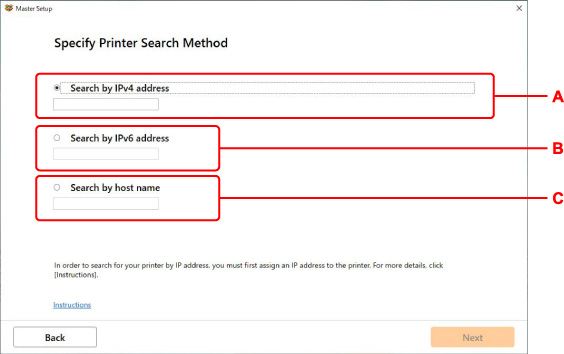
Kaip pavyzdys viršuje pateikiamas „Windows“ ekranas.
- A: Ieškoti pagal IPv4 adresą (Search by IPv4 address)
- Pasirinkite, kad spausdintuvų būtų ieškoma pagal IPv4 adresą.
- B: Ieškoti pagal IPv6 adresą (Search by IPv6 address)
- Pasirinkite, kad spausdintuvų būtų ieškoma pagal IPv6 adresą.
- C: Ieškoti pagal pagrindinio kompiuterio pavadinimą (Search by host name)
- Pasirinkite, kad spausdintuvų būtų ieškoma pagal pagrindinio kompiuterio vardą. Pagrindinio kompiuterio vardas – tai LLMNR pagrindinio kompiuterio vardas arba „Bonjour“ paslaugos pavadinimas.
-
Įveskite IP adresą arba pagrindinio kompiuterio vardą ir spustelėkite Toliau (Next).
Bus pradėta ieškoti spausdintuvo.
Jei atidaromas klaidos ekranas:
Pašalinkite klaidą, vykdydami ekrane pateiktas instrukcijas.
Jei įvestas IP adresas jau naudojamas su kitu įtaisu, spausdintuvo IP adresą nurodykite atlikdami toliau pateiktus veiksmus.
-
Paspauskite mygtuką Sąranka (Setup).
Bus atidarytas ekranas Sąrankos meniu (Setup menu).
-
Pasirinkite Įrenginio parametrai (Device settings) ir paspauskite mygtuką Gerai (OK).
-
Pasirinkite LAN parametrai (LAN settings) ir paspauskite mygtuką Gerai (OK).
-
Pasirinkite „Wi-Fi“ (Wi-Fi) ir paspauskite mygtuką Gerai (OK).
-
Pasirinkite Rankinė sąranka (Manual setup) ir paspauskite mygtuką Gerai (OK).
-
Pasirinkite TCP / IP parametrai (TCP/IP settings) ir paspauskite mygtuką Gerai (OK).
-
Norėdami nurodyti IPv4 adresą:
-
Pasirinkite IPv4 ir paspauskite mygtuką Gerai (OK).
-
Perskaitykite pranešimą ir paspauskite mygtuką Gerai (OK).
-
Pasirinkite IP adresas (IP address) ir paspauskite mygtuką Gerai (OK).
-
Pasirinkite Rankinė sąranka (Manual setup) ir paspauskite mygtuką Gerai (OK).
Pasirinkus Automatinė sąranka (Auto setup) ir paspaudus mygtuką Gerai (OK), IP adresas nurodomas automatiškai.
-
Toliau nurodyta tvarka įveskite IP adresą, potinklio kaukę ir numatytąjį tinklų sietuvą.
-
Kiekvieną simbolį įveskite skaičių klaviatūra.
Žymeklį galite perkelti paspausdami mygtukus

 .
. -
Įvedę visus skaitmenis, paspauskite ir palaikykite mygtuką Gerai (OK).
IPv4 adresas nurodytas.
-
-
-
Norėdami nurodyti IPv6 adresą:
-
Pasirinkite IPv6 ir paspauskite mygtuką Gerai (OK).
-
Perskaitykite pranešimą ir paspauskite mygtuką Gerai (OK).
-
Pasirinkite Įjungti / išjun. IPv6 (Enable/disable IPv6) ir paspauskite mygtuką Gerai (OK).
-
Pasirinkite Įjungti (Enable) ir paspauskite mygtuką Gerai (OK).
IPv6 adresas nurodytas.
-
 Svarbu
Svarbu- Jei įjungta kompiuterio užkarda, gali nepavykti aptikti kito potinklio spausdintuvų. Išjunkite užkardą.
-
Jei užkarda trukdo rasti spausdintuvą:
Sąrankos ryšį gali netikėtai trukdyti jūsų kompiuteryje įdiegta operacinė sistema ir saugos programinės įrangos užkardos funkcija. Patikrinkite, ar parodomas užkardos pranešimas.
-
Jei parodomas užkardos pranešimas:
Jei rodomas užkardos pranešimas, kad „Canon“ programinė įranga bando gauti prieigą prie tinklo, saugos programinėje įrangoje nustatykite leisti prieigą.
Suteikę programinei įrangai prieigą, grįžkite į sąranką ir vykdykite ekrane pateiktas instrukcijas.
-
Jei neparodomas užkardos pranešimas:
Laikinai išjunkite užkardą, grįžkite į sąranką ir vykdykite ekrane pateiktas instrukcijas.
Atlikę sąranką vėl įjunkite užkardą.
 Pastaba
Pastaba
- Jei reikia daugiau informacijos apie operacinės sistemos arba saugos programinės įrangos užkardos parametrus, žr. instrukcijų vadovą arba kreipkitės į gamintoją.

